Raspberry Pi Pico: 2-Achsen-Joystick ansteuern und Position auswerten (KY-023)
Das 2-Achsen-Joystick vom Typ KY-023 kann auf der X-Achse und der Y-Achse und auch dazwischen frei bewegt werden. Zusätzlich kann in der Mittelstellung der Hebel als Taster genutzt werden.
Mit dem folgenden Aufbau wollen wir die Position bzw. Richtung des Joysticks auswerten und auf der Kommandozeile ausgeben.
Der folgende Aufbau und Programmcode soll als Vorlage für eigene Experimente dienen.
Aufbau und Bauteile
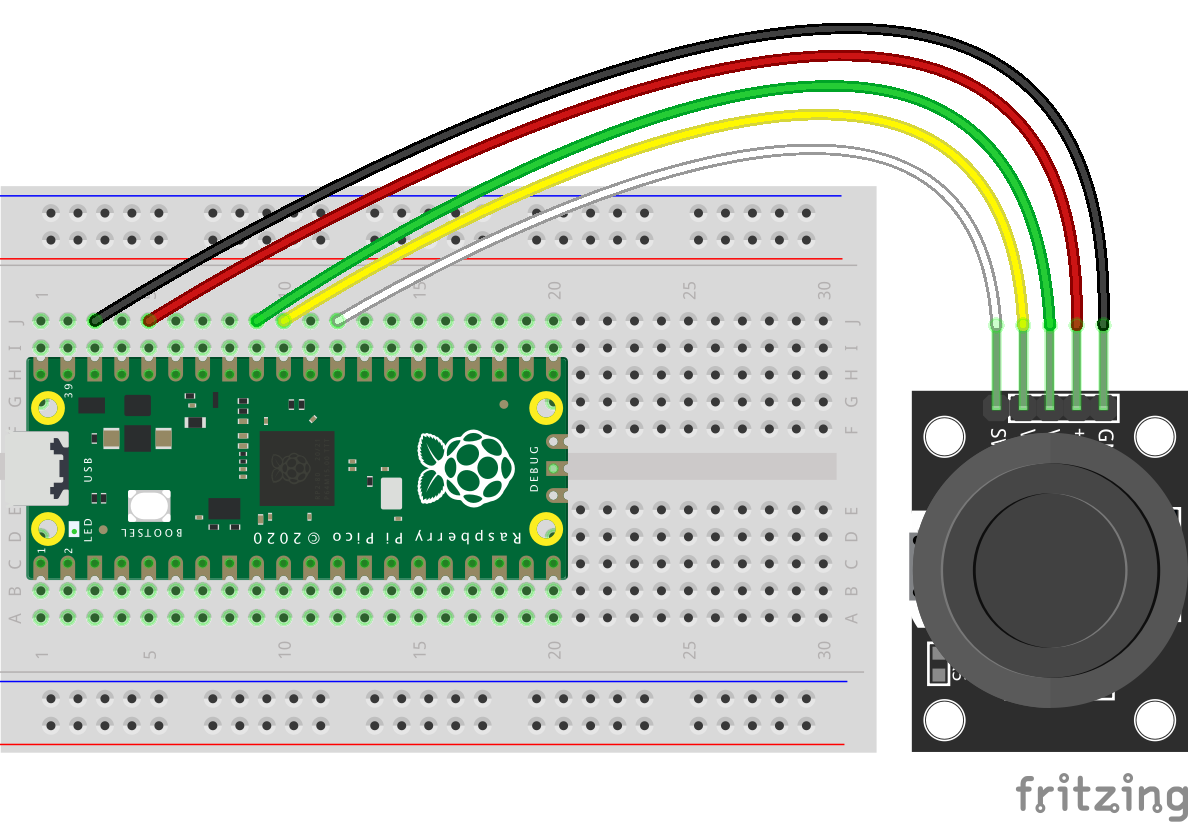
| Raspberry Pi Pico | KY-023 | |
|---|---|---|
| Pin 38 | GND | GND |
| Pin 36 | 3V3 OUT | VCC |
| Pin 32 | GPIO 27 (ADC1) | VRX |
| Pin 31 | GPIO 26 (ADC0) | VRY |
| Pin 29 | GPIO 22 | SW |
Schnell und einfach alle Bauteile zusammen bestellen
Programmcode: Richtung und Stärke auswerten
Im Programmcode werden am Anfang die Onboard-LED, ein GPIO für die Taster-Funktion des Joysticks und je ein ADC für die beiden internen Potentiometer für die X- und Y-Achse des Joysticks initialisiert.
Danach läuft das Programm in einer Endlos-Schleife. Hier wird zuerst der Taster ausgewertet und die Onboard-LED angesteuert, die aufleuchtet, wenn der Taster gedrückt wurde.
Anschließend werden die ADCs gelesen und anhand der Werte die Richtung bzw. Position ermittelt und ausgegeben.
Im Programmcode wurde die X- und Y-Achse und Richtung so gewählt, dass die Pinleiste des Joysticks nach oben zeigen muss.
# Bibliotheken laden
from machine import Pin, ADC
from time import sleep
# Initialisierung: GPIO25 als Ausgang
led_onboard = Pin(25, Pin.OUT, value=0)
# Initialisierung: Button
btn = Pin(22, Pin.IN, Pin.PULL_UP)
# Initialisierung: ADC0 (GPIO26)
adc0 = ADC(0)
# Initialisierung: ADC1 (GPIO27)
adc1 = ADC(1)
# Wiederholung (Endlos-Schleife)
while True:
# Taster-Zustand
led_onboard.value(not btn.value())
# ADC0 als Dezimalzahl lesen (horizontale Achse)
x = adc0.read_u16()
# ADC1 als Dezimalzahl lesen (vertikale Achse)
y = adc1.read_u16()
# Auswertung der Position/Richtung
pos_y = 'mitte'
pos_x = 'mitte'
if y < 29000: pos_y = 'oben'
elif y > 32000: pos_y = 'unten'
if x < 29000: pos_x = 'rechts'
elif x > 32000: pos_x = 'links'
# Ausgabe in der Kommandozeile/Shell
print('ADC0:', x, '/', 'X-Achse:', pos_x)
print('ADC1:', y, '/', 'Y-Achse:', pos_y)
print()
# Warten
sleep(1)
Hinweis: Wenn bei Deinem Aufbau die Pinleiste in eine andere Richtung zeigen soll, dann musst Du eventuell die Y- und X-Achse im Programmcode tauschen und die Richtungsangaben ändern.
Ideen für Experimente und Erweiterungen
Im Programmcode sind die Werte, ab denen die Richtungen interpretiert werden relativ willkürlich gewählt. Eventuell kann man hier präzisere Werte wählen. Entsprechend der Richtung größer oder kleiner.
Im Programmcode wurde die Auswertung des Joystick-Tasters in die Endlos-Schleife integriert. Zum Experimentieren, macht dass Sinn. Eventuell ist es besser, den Taster außerhalb der Schleife per Interrupt auszuwerten und gegebenenfalls eine Entprell-Funktion zu berücksichtigen.
Darf es ein bisschen mehr sein?
Was kann man jetzt mit dem Joystick alles machen?
- Raspberry Pi Pico: Helligkeit einer LED mit einem 2-Achsen-Joystick einstellen (KY-023)
- Raspberry Pi Pico: Blink-Geschwindigkeit einer LED mit einem 2-Achsen-Joystick einstellen (KY-023)
Weitere verwandte Themen:
- Raspberry Pi Pico: Drehschalter / Rotary Encoder ansteuern (KY-040)
- Raspberry Pi Pico: Helligkeit einer LED mit einem Rotary Encoder einstellen (KY-040)
- Raspberry Pi Pico: Blink-Geschwindigkeit einer LED mit einem Rotary Encoder einstellen (KY-040)
Frag Elektronik-Kompendium.de
Hardware-nahes Programmieren mit dem Raspberry Pi Pico und MicroPython
Das Elektronik-Set Pico Edition ist ein Bauteile-Sortiment mit Anleitung zum Experimentieren und Programmieren mit MicroPython.
- LED: Einschalten, ausschalten, blinken und Helligkeit steuern
- Taster: Entprellen und Zustände anzeigen
- LED mit Taster einschalten und ausschalten
- Ampel- und Lauflicht-Steuerung
- Elektronischer Würfel
- Eigene Steuerungen programmieren
Online-Workshop: Programmieren mit dem Raspberry Pi Pico
Gemeinsam mit anderen und unter Anleitung experimentieren? Wir bieten unterschiedliche Online-Workshops zum Raspberry Pi Pico und MicroPython an. Einführung in die Programmierung, Sensoren programmieren und kalibrieren, sowie Internet of Things und Smart Home über WLAN und MQTT.
Besuchen Sie unser fast monatlich stattfindendes Online-Meeting PicoTalk und lernen Sie uns kennen. Die Teilnahme ist kostenfrei.






